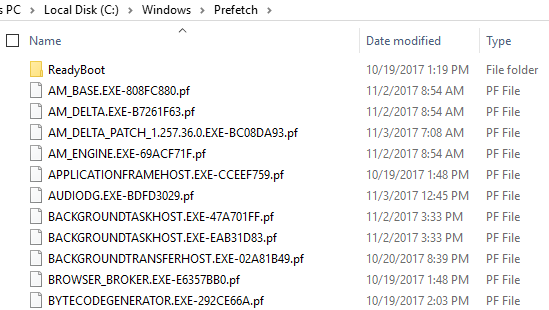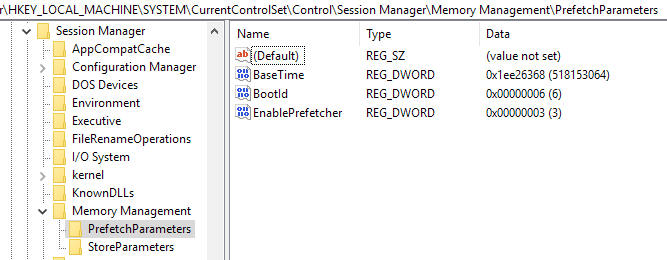Předběžné načtení je funkce, která byla zavedena v systému Windows XP a stále se používá ve Windows 10, která ukládá specifická data o aplikacích, které spouštíte, aby bylo možné rychleji spustit. Předběžné načítání je algoritmus, který pomáhá předvídat chyby v mezipaměti (časy, kdy Windows požaduje data, která nejsou uložena v mezipaměti disku) a ukládá tato data na pevný disk pro snadné načítání.
Superfetch je funkce, snaží se zjistit, které aplikace spustíte a poté načtete všechny potřebné soubory a data do paměti. Obě tyto funkce vyžadují poměrně málo operací čtení a zápisu, aby fungovaly.
Tato data jsou umístěna v C: \ Windows \ Prefetch a, jak teorie vychází, pravidelně vymaže data v této (například jednou za měsíc) zlepší výkon. Soubory s předběžným načtením jsou soubory s příponou "PF" uvnitř adresáře Prefetch:
Po spuštění nových aplikací budou vytvořena nová přednastavená data , což může znamenat zpočátku mírně snížený výkon. Avšak se staršími záznamy zmizí, bude méně dat analyzovat a systém Windows by měl mít možnost rychleji vyhledávat potřebná data. Jakékoli zvýšení výkonu, které můžete vidět, bude malé (pokud vůbec uvidíte), ale uživatelé, kteří chtějí vytáhnout každou poslední cyklus procesoru ze svých počítačů, si to chtějí vyzkoušet.
Poznámka: Smazání Prefetch může data mírně zvýšit dobu spouštění, ale pouze při příštím spuštění systému Windows. Každé další spuštění by mělo probíhat normálně, protože data předběžného načtení již budou k dispozici pro programy, které systém Windows načte při spuštění.
Konfigurace Prefetcher je uložena v registru systému Windows na následujícím umístění:
HKEY_LOCAL_MACHINE\SYSTEM\CurrentControlSet\Control\Session Manager\Memory Management\PrefetchParameters.
Hodnota EnablePrefetchermůže být nastavena takto:
Je známý mýtus, že výchozí hodnotu změníte na něco jiného než 3, aby se urychlil výkon. Pokud zjistíte problém s výkonem způsobený softwarem pro optimalizaci, který změnil tuto hodnotu registru na jiný než 3, změňte jej zpět.
Existuje jedna výjimka z tohoto pravidla, a to pokud používáte SSD v počítači. Pokud máte tradiční pevný disk, ujistěte se, že máte povoleno předběžnou konfiguraci s hodnotou 3. Pokud však máte jednotku SSD, přínos zvýšení výkonu se ztratí z důvodu nepotřebných operací zápisu. U pevných disků s pevným diskem budou operace s doplňkovým zápisem rychleji opotřebovávat měnič. Také proto, že SSD jsou tak rychlé, aplikace se načítají stejně rychle bez předběžného načtení a superfetch.
Chcete-li zakázat předběžné načtení, změňte hodnotu registru na 0. Chcete-li zakázat superfetch, services.msc. Přejděte dolů, dokud neuvidíte položku Superfetch a poklepejte na něj. Ve výchozím nastavení má systém Windows 7/8/10 automaticky zakázat předběžné načtení a superfetch, pokud detekuje jednotku SSD, ale v mém počítači se systémem Windows 10 tomu tak nebylo.
Pokud je StavSpuštěna, klikněte na tlačítko Stava poté změňte typ Typ spouštěnína možnost Zakázáno. Opět platí, že pro počítače, které mají pevné disky v pevném stavu, je potřeba pouze zakázat předběžné načítání a superfetch. Pro běžné disky s talířem mohou skutečně pomáhat zvýšit výkonnost v průběhu času. Máte-li jakékoli dotazy, neváhejte se k tomu vyjádřit. Užijte si!